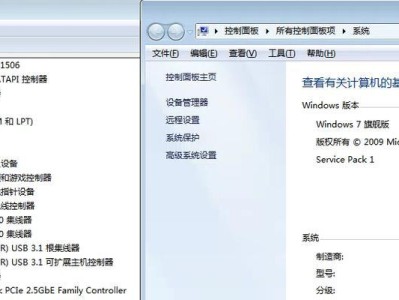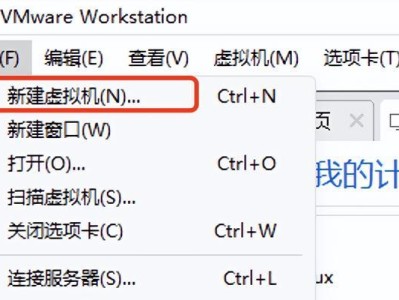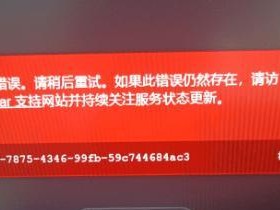在现代科技发展迅猛的时代,操作系统是我们电脑的核心,决定着电脑的运行效果。而微软的Window7作为最受欢迎的操作系统之一,备受用户青睐。本文将为大家详细介绍如何通过U盘轻松安装Window7,帮助您快速升级您的电脑,让其焕然一新。

准备所需材料和工具
在开始安装之前,您需要准备一个空白的U盘、一个Windows7安装文件和一个能够将ISO镜像写入U盘的工具,例如Rufus。确保您的U盘容量足够大,并且备份其中的重要文件,因为这个过程将会格式化您的U盘。
下载并准备Windows7ISO文件
您可以从微软官方网站或其他可信的来源下载Windows7ISO文件。确保下载的文件与您的计算机架构相匹配,即32位或64位。一旦下载完成,将ISO文件保存在一个易于访问的位置。

创建可启动的Windows7U盘
使用Rufus或其他工具打开ISO文件,并将其写入U盘。确保选择正确的U盘和ISO文件,然后点击“开始”按钮。这个过程可能需要一些时间,请耐心等待,直到进度条完成。
进入BIOS并设置U盘启动
重新启动您的计算机,并进入BIOS设置。具体的方法可能因电脑品牌而有所不同,在开机过程中按下指定的键(通常是F2、F10或Delete键)进入BIOS设置界面。在启动选项中,将U盘设置为第一启动设备,保存设置并退出BIOS。
开始安装Windows7
重新启动您的计算机,它将从U盘启动。按照屏幕上的指示,选择您想要的语言、时间和货币格式以及键盘或输入法布局。然后点击“下一步”继续安装过程。

选择安装类型和目标磁盘
在安装类型中,选择“自定义(高级)”选项。选择要安装Windows7的目标磁盘。如果您有多个磁盘,选择适合您的磁盘,并点击“下一步”继续。
等待安装过程完成
Windows7开始安装后,您只需耐心等待。安装过程可能需要一些时间,具体时间取决于您的计算机性能和磁盘速度。请不要关闭计算机或中断安装过程。
设置用户名和密码
在安装过程的某个时候,您将被要求设置一个用户名和密码。请根据您的个人喜好进行设置,并确保记住这些信息。这将是您以后登录Windows7的凭据。
进行系统设置
安装完成后,您需要进行一些基本的系统设置,例如选择时区、调整显示设置等。按照屏幕上的指示完成这些设置,并根据您的个人喜好进行调整。
安装驱动程序和软件
安装完毕后,您需要安装所需的驱动程序和软件。更新并安装最新的系统驱动程序。根据您的需求安装其他软件,例如浏览器、办公套件等。
激活Windows7
为了享受Windows7的全部功能和更新,您需要激活它。按照屏幕上的指示,输入您的产品密钥并激活Windows7。如果您没有产品密钥,可以购买一个合法的密钥或使用其他合法的激活方法。
备份重要文件
在完成安装和设置后,为了避免数据丢失,建议您备份重要文件。可以使用外部硬盘、云存储或其他存储设备进行备份,确保您的文件安全可靠。
更新Windows7
安装完成后,确保您的Windows7系统及时更新。通过WindowsUpdate功能检查并安装最新的安全补丁和更新,以保持您的系统安全和稳定。
调整和个性化系统设置
通过探索Windows7的各种设置和个性化选项,根据您的需求和喜好进行调整。您可以更改桌面背景、屏幕分辨率、任务栏设置等,使系统更符合您的使用习惯。
享受全新的Windows7体验
现在,您已经成功地通过U盘安装了Windows7,可以尽情享受这个备受喜爱的操作系统带来的便利和功能。与此同时,记得定期进行系统维护和清理,以保持系统的良好运行。
通过本文的教程,您学会了如何使用U盘安装微软Window7操作系统。只需准备好所需材料和工具,按照指示进行操作,您就能够快速、方便地将最受欢迎的操作系统安装到您的电脑上,使其焕然一新。同时,不要忘记备份重要文件、激活系统和更新补丁,以确保系统的安全和稳定。享受全新的Windows7体验吧!